Някога имали ли сте чувството, че във вашата всекидневна има твърде много копчета за управление? Мечтаете ли да можете да управлявате вашия телевизор, климатик или отопление директно с Alexa? Днес искаме да ви покажем как можете лесно да използвате всяко устройство, което използва дистанционно чрез Alexa и Google Home. Единственото изискване е малко устройство, което струва по-малко от 10 евро и като следвате нашата конфигурация, ще можете да кажете на Alexa да намали температурата на климатика, да изключи телевизора и много други неща, които можете да си представите, останете с нас и разберете в този нов урок Actualidad Gadget.
Broadlink - евтин RF и инфрачервен контрол
Първото нещо, от което ще се нуждаем, е устройство, което ще наречем "Broadlink", това са устройства, които просто преобразуват нарежданията, които им даваме, в IR (инфрачервен) или RF (радиочестотен) сигнал вместо нуждите, които имаме. Много от тези устройства дори имат Bluetooth и една от най-известните марки е BestCon, Въпреки това ще намерите безброй марки в Amazon, eBay, Aliexpress и други онлайн магазини, които ще ви позволят да получите една от тях за много малко. Както казахме, избрахме BestCon RM4C Mini, който е съвместим с BroadLink.

Това устройство ни струва по-малко от 10 евро и го купихме в eBay. Това е "мини" версията, така че IR обхватът е приблизително 8 метра. Разликата с другите по-големи модели е както обхватът, така и позицията, в която поставяме устройството. Както видяхте при тестовете, изглежда, че тези осем метра са достатъчни за нормална употреба в хол. Избрахме този модел поради добрите резултати, получени в интернет, но можете да видите нашите разопаковане и първите впечатления във видеото по-горе.
Намираме устройство, съвместимо със системи Многопосочна IR и RF, както и 802.11.bgn WiFi свързаност, Разбира се, трябва да споменем, че е съвместим само с 2,4 GHz връзки, така че няма да работи с типичните 5 GHz връзки, които са толкова често срещани сега у дома и предлагат по-висока скорост, макар и по-лош обхват. Той има IR обхват от 38 kHz и е съвместим както с iOS, така и с Android чрез приложението BroadLink, доста универсално и добре актуализирано. Важно е да изберем продукт, който е съвместим със стандарта BroadLink.

Той е изненадващо компактен, Висока е 4,6 см, дълга 4,6 см и дебела 4,3 см. Малка кофа, вградена в пластмаса смолисточерен, той има индикатор LED отпред, докато отзад е за порт MicroUSB (включен кабел) с входна мощност 5V. Теглото е по-малко от 100 грама и в комплекта е включен и адаптер, за да можем лесно да го облечем и да го премахнем на стената чрез винтова система, макар честно казано, тежи толкова малко, че не се съмнявам, че би могъл да бъде прикрепен към стената с двойно -странична лента.
Друг раздел, който ни привлече да придобием това устройство в допълнение към неговата съвместимост с BroadLink е, че той има много важна база данни в облака, следователно ще трябва само да представим вида на продукта и неговата марка, така че да ни предлага серия от контроли, важни за това, че може да има този тип стандарти. Малко повече в това отношение, просто имайте предвид, че ако холът ви е много голям или има много препятствия, може да се наложи да изберете модел „Pro“ или по-голям, не забравяйте, че относителното разстояние на използване е 8 метра.
Конфигурация на BroadLink
След като инсталираме приложението BroadLink (Android / IOS) ние просто свързваме устройството към мрежата и отваряме приложението и следваме Следващи стъпки:
- Уверяваме се, че нашият смартфон е свързан към 2,4 GHz мрежа.
- Включваме BroadLink и виждаме, че LED индикаторът мига.
- Проверихме в "BroadLink" за да използвате акаунт.
- Кликнете върху „Добавяне на устройство“ (приложението вероятно работи само на английски език).
- Ние даваме необходимите разрешения на приложението.
- Извършваме търсенето и когато приложението го поиска, въвеждаме паролата на избраната WiFi мрежа.
- Изчакваме устройството да се актуализира, изтегля базата данни и завършва всички фонови задачи.
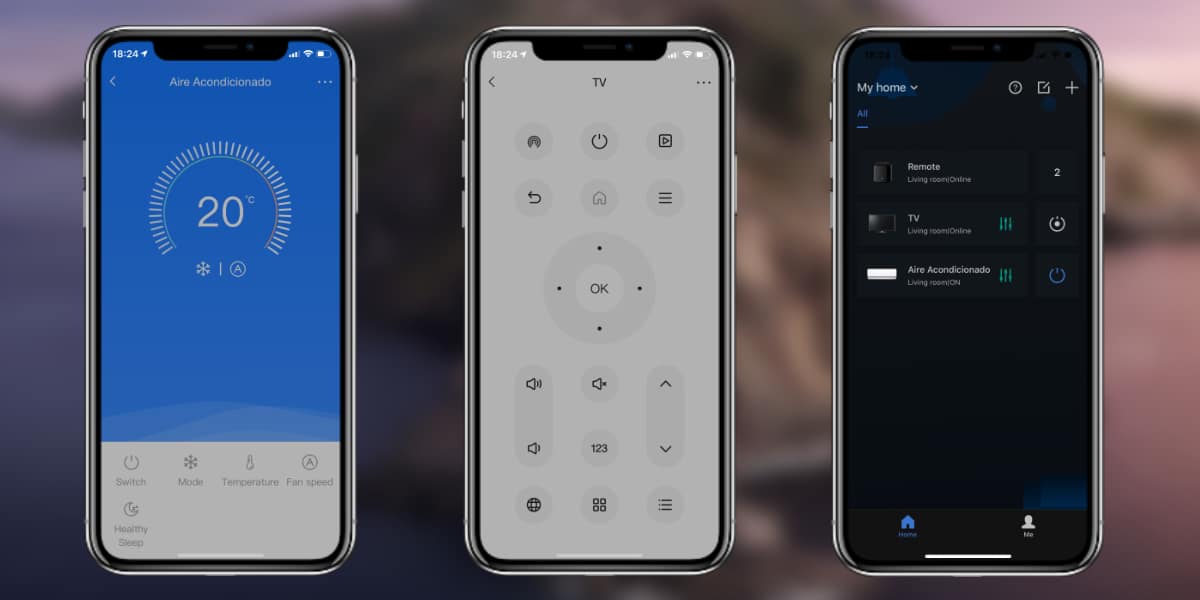
Сега сме конфигурирали нашето устройство, следващата стъпка ще бъде добавяне на контролите, за това просто трябва да кликнете добавете уреди и следвайте следните инструкции:
- Избираме типа устройство, което искаме да конфигурираме.
- Въвеждаме марката на устройството в търсачката и я избираме.
- Ще ни предложи три възможни най-често срещани контроли, тестваме бутоните, за да проверим дали всички функции се изпълняват правилно, докато не натиснем синия бутон на контрола, който работи правилно.
Ние имаме нашите контроли са добавени към BroadLink и можем да управляваме това, което искаме от приложението, но най-интересното е да го направим от Alexa.
Използвайте BroadLink с Alexa
Следващата стъпка е това Даваме заповеди на Alexa и тя изпълнява действията така, сякаш е наша команда, но чрез глас, с тези прости стъпки:
- Отваряме приложението Alea и отиваме в раздела Умения.
- Търсим умението „BroadLink“, предоставяме му разрешение и свързваме потребителския си акаунт.
- Отиваме в раздела за устройства, кликваме върху „+“ и търсим устройства, изчакваме действието да приключи.
- Всички устройства на нашата BroadLink, достъпни с Alexa, автоматично ще се появят, ако искаме можем да ги организираме или да ги оставим такива, каквито са, по наш вкус.

Сега просто като дава инструкции на Alexa, тя ще ги изпълнява автоматично, просто трябва да се уверим, че сме избрали правилните контроли на BroadLink. Ще можете да правите всичко, което ви позволява нормалният контрол на вашето устройство и дори някои други неща, някои от най-често срещаните задачи:
- Алекса, включи климатика
- Алекса, настройте климатика на 25 градуса
- Алекса, изключи климатика
- Алекса, сложи таймер на климатика
- Алекса, настройте климатика да се включва в ...
- Алекса, включи / изключи телевизора
- Алекса, взаимна телевизия
Надяваме се този лесен урок да ви е помогнал и ако имате някакви съмнения, възползвайте се от видеото, в което всичко е показано стъпка по стъпка.